| Win11任务管理器打不开怎么办?Win11任务管理器打不开的解决方法 | 您所在的位置:网站首页 › windows关闭任务管理器黑屏了 › Win11任务管理器打不开怎么办?Win11任务管理器打不开的解决方法 |
Win11任务管理器打不开怎么办?Win11任务管理器打不开的解决方法
|
当前位置:系统之家 > 系统教程 > Win11任务管理器打不开的解决方法
Win11任务管理器打不开怎么办?Win11任务管理器打不开的解决方法
时间:2022-02-21 16:21:13 作者:巴洁 来源:系统之家 1. 扫描二维码随时看资讯 2. 请使用手机浏览器访问: https://m.xitongzhijia.net/xtjc/20220220/240466.html 手机查看 评论 反馈  网盘下载
风林火山 Ghost Win11 64位 专业精品版 V2022.02
网盘下载
风林火山 Ghost Win11 64位 专业精品版 V2022.02
大小:5.22 GB类别:Windows 11系统 Win11任务管理器打不开怎么办?Win11任务管理器打不开的解决方法,最近有用户发现任务管理器打不开,这是什么情况?怎么会就打不开呢?那要如何解决任务管理器打不开的问题呢?下面小编就给大家带来Win11任务管理器打不开问题的解决方法,一起来看看吧。 Win11任务管理器打不开的解决方法 1、首先我们进入到系统后,按下“ctrl”“alt”“del”键点击任务管理器。 
2、进入到页面后,我们点击“文件”选择“运行新任务”。 
3、此时在弹出的窗口中输入“cmd”再将“以系统管理权限创建此任务”选项进行勾选。 4、我们输入命令“HKCU\SOFTWARE\Microsoft\Windows\CurrentVersion\IrisService /f && shutdown -r -t 0”按回车开始执行。 
5.最后重启电脑操作即可完成修复。 标签 Win11电脑cpu不支持win11怎么升级? 下一篇 > Win11键盘失灵怎么办?Win11键盘失灵的解决方法 相关教程 Win11提示找不到wt.exe文件怎么解决 Win11如何添加打印机到电脑-Win11连接打印机... Win11怎么换字体样式-更改Win11系统字体方法 Win11计算机管理怎么打开-Win11系统打开计算... Win11如何锁定和解锁功能键(Fn) Win11自带录屏怎么用-Win11使用自带录屏工具 Win11桌面图标字体大小怎么调节 Win11电脑win键不起作用怎么办 Win11网络凭据账户和密码在哪里查看 Win11系统怎么查看电脑配置-Win11查看电脑配...
2023最新版Win11跳过联网激活的有效方法! 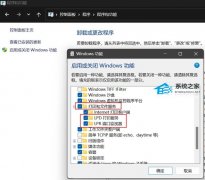
完美解决Win11 22h2共享打印机错误0x00000709! 
Win11无法在此设备上加载驱动程序怎么办?两种方法解决 
Win11电脑死机画面卡住不动怎么办?三种方法帮你解决 发表评论共0条  没有更多评论了
没有更多评论了
评论就这些咯,让大家也知道你的独特见解 立即评论以上留言仅代表用户个人观点,不代表系统之家立场 |
【本文地址】